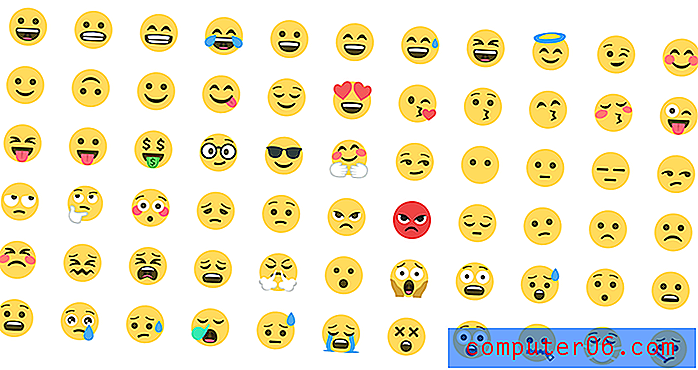Крос браузър тестване (компютър)

Сигурен признак за непоколебимо, добре кодирано CSS оформление е, че той се показва постоянно в браузърите и платформите. Един поглед на последните статистики за глобалните браузъри показва, че докато Internet Explorer продължава да е най-популярният уеб браузър за общо ползване, неговата потребителска база е сравнително равномерно разделена между версии 6 и 7.
И въпреки че други браузъри като Firefox, Opera и Safari имат сравнително малък дял от пазара на браузъри, би било неразумно всеки уеб дизайнер или разработчик да ги игнорира, когато тества работата си.
Необходимостта от тестване
Сайтът, показан по-долу, например, подчертава необходимостта от задълбочени кръстосани тестове на браузъра. Когато се гледа в Firefox, сайтът изглежда фантастично; но когато се гледа в Internet Explorer 6, сайтът изглежда прекъснат, поради липсата на поддръжка на IE6 за алфа прозрачност на PNG (което изглежда е било подхождащо към кода на сайта, но избраното решение изглежда не работи) и също поради някои проблеми с позиционирането.
Тъй като кръстосаното тестване на браузър за Mac вече е обхванато в Design Shack, тази статия ще се съсредоточи върху методите за крос браузър тестване на компютър. Очевидно отправна точка за кръстосано тестване на браузъра е инсталирането на всеки от основните браузъри; най-новите версии могат да бъдат изтеглени по-долу:
Internet Explorer
Въпреки това, не е толкова просто, когато става въпрос за тестване на работата ви в Internet Explorer 6 и 7. По подразбиране Windows ще работи само с една версия на IE и макар това очевидно не е много проблем за средния потребител в мрежата, по-проблематично е за уеб дизайнерите и разработчиците, които трябва да гарантират, че работата им се показва правилно и в двете версии. Една от възможностите за преодоляване на това (ако използвате Windows XP) е да използвате инсталатора за множество IE от TredoSoft. Този гениален инструмент позволява няколко самостоятелни версии на Internet Explorer да се стартират едновременно на един и същи компютър, което прави многократното тестване на много версии.
Друга опция, която не включва инсталиране на нищо на вашия компютър, е да използвате услуга за онлайн визуализация, като IE NetRenderer. Тук просто въвеждате URL адреса на страницата, която ще бъде тествана, изберете в коя версия на IE искате да я тествате и NetRenderer ви прави екранна снимка. Недостатъкът на това е, че получавате само статичен екран, което прави невъзможно да се тестват динамични функции като подобрения на AJAX UI. Освен това NetRenderer се отказва само до „сгъването“, така че ако имате особено дълга страница, тя може да не ви е от голяма полза.
сафари
Според мен, инсталирането на множество IE е далеч по-безупречен начин за тестване на уеб страници в множество версии на Internet Explorer на компютър. Когато обаче става въпрос за тестване на други браузъри на други платформи, като Apple Safari на Mac OS X, единственият реален начин за тестване на местно ниво е закупуването на Mac. Много по-евтина (както в безплатната) алтернатива е използването на друга услуга за онлайн визуализация; този път BrowsrCamp прави скрийншоти на уеб страници, както са показани в Safari, работещи на Mac OS X.
Въпреки че има много други браузъри, достъпни на различни платформи, браузърите, обхванати тук, са тези, които са в основна употреба и като такива трябва да бъдат включени във всеки етап на тестване на уеб дизайнерите и разработчиците при излагане на уеб съдържание.